数据分析|表格统计 excel如何高效计数,揭秘Excel计数实用技巧
- 问答
- 2025-08-01 01:13:11
- 5
Excel计数大法:职场人必备的高效统计技巧
场景引入:销售报表的烦恼
"小王,把上个月的销售数据统计一下,按产品类别分类,下午两点前给我。"经理的一句话让刚入职不久的小王额头冒汗,面对密密麻麻的Excel表格,上千条销售记录,小王只能机械地滚动鼠标,一条条数着不同产品的销售数量...
Excel提供了多种高效的计数方法,掌握这些技巧,原本需要半天的工作可能几分钟就能完成,下面就来揭秘Excel中那些实用却常被忽略的计数技巧。
基础计数:COUNT家族函数详解
COUNT函数 - 数字计数专家
=COUNT(范围) 是最基础的计数函数,专门统计包含数字的单元格数量。
使用场景:统计有销售额的记录条数
=COUNT(B2:B100) //统计B列从第2行到100行中包含数字的单元格数量
COUNTA函数 - 全能计数王
=COUNTA(范围) 统计非空单元格的数量,不论内容是数字、文本还是公式。
使用场景:统计已完成填写的客户信息表记录数
=COUNTA(A2:A500) //统计A列从第2行到500行中所有非空单元格
COUNTBLANK函数 - 空白检测器
=COUNTBLANK(范围) 专门统计指定范围内的空白单元格数量。
使用场景:检查表格填写完整度
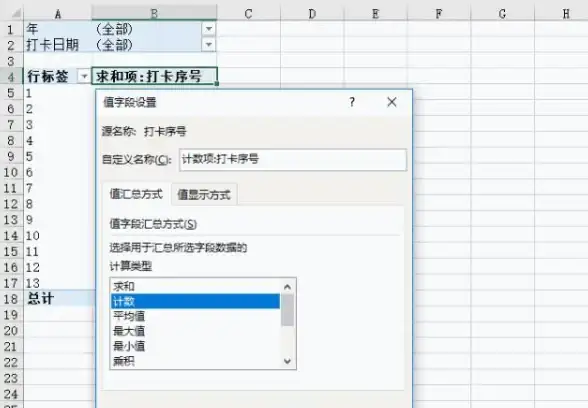
=COUNTBLANK(C2:C200) //统计C列200条记录中有多少未填写
条件计数:让统计更精准
COUNTIF函数 - 单条件计数利器
=COUNTIF(范围,条件) 按指定条件统计单元格数量。
实用案例:
=COUNTIF(D2:D1000,">=500") //统计D列销售额大于等于500的记录数 =COUNTIF(E2:E500,"北京") //统计E列中"北京"出现的次数
进阶技巧:使用通配符
=COUNTIF(F2:F300,"*笔记本*") //统计F列中包含"笔记本"字样的产品数量
COUNTIFS函数 - 多条件计数大师
=COUNTIFS(范围1,条件1,范围2,条件2,...) 满足多个条件时才计数。
实战应用:
=COUNTIFS(B2:B500,">=2025/1/1",B2:B500,"<=2025/3/31",C2:C500,"线上") //统计2025年第一季度线上销售订单数
高级计数技巧
数据透视表 - 可视化计数神器
步骤:
- 选中数据区域
- 点击"插入"→"数据透视表"
- 将需要计数的字段拖到"行"区域
- 将任意字段拖到"值"区域(自动变为计数)
优势:可快速生成分类统计表,支持多维度分析。
快捷键计数 - 即时获取统计信息
选中数据区域后,查看Excel状态栏(右下角):
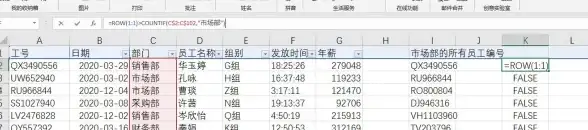
- 显示选中区域的"计数"(非空单元格数)
- 右键状态栏可自定义显示项目(如平均值、求和等)
SUBTOTAL函数 - 筛选后计数
=SUBTOTAL(功能代码,范围) 中的103表示对可见单元格计数。
应用场景:
=SUBTOTAL(103,A2:A1000) //统计筛选后可见的记录数
常见问题解决方案
统计不重复值数量
组合使用SUM和COUNTIF函数:
=SUM(1/COUNTIF(范围,范围)) //数组公式,需按Ctrl+Shift+Enter
或使用更简单的方法(Excel 365或2019+):
=COUNTA(UNIQUE(范围))
忽略错误值计数
=COUNTIFS(范围,"<>#N/A",范围,"<>#VALUE!") //排除常见错误类型
按颜色计数(需VBA支持)
对于手动设置单元格颜色的情况,需要创建自定义函数:
Function CountByColor(范围 As Range, 颜色 As Range) As Long
Dim cell As Range
For Each cell In 范围
If cell.Interior.Color = 颜色.Interior.Color Then
CountByColor = CountByColor + 1
End If
Next cell
End Function
效率提升小贴士
- 命名区域:给常用数据区域定义名称,公式更简洁易读
- 表格转换:将普通区域转为智能表格(Ctrl+T),公式自动扩展
- 动态范围:使用OFFSET或INDEX函数创建动态计数范围
- 错误处理:IFERROR函数包裹计数公式,避免错误值影响整体报表
掌握这些Excel计数技巧,你就能从小王变成"表哥表姐"中的高手,下次面对大量数据统计任务时,不必再手动计数,几个简单的函数组合就能快速得到准确结果,在数据分析中,计数是基础但至关重要的第一步,准确高效的计数方法能为后续分析打下坚实基础。
(本文基于2025年8月Excel 365版本功能撰写,不同版本可能存在细微差异)
本文由 恭羡丽 于2025-08-01发表在【云服务器提供商】,文中图片由(恭羡丽)上传,本平台仅提供信息存储服务;作者观点、意见不代表本站立场,如有侵权,请联系我们删除;若有图片侵权,请您准备原始证明材料和公证书后联系我方删除!
本文链接:https://vps.7tqx.com/wenda/500033.html
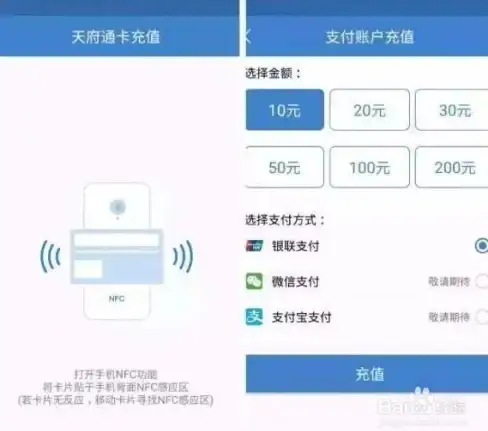
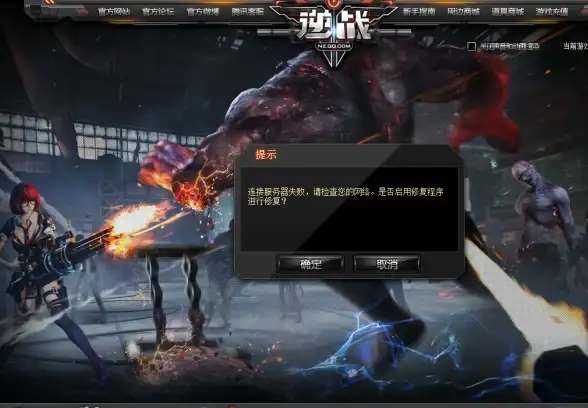

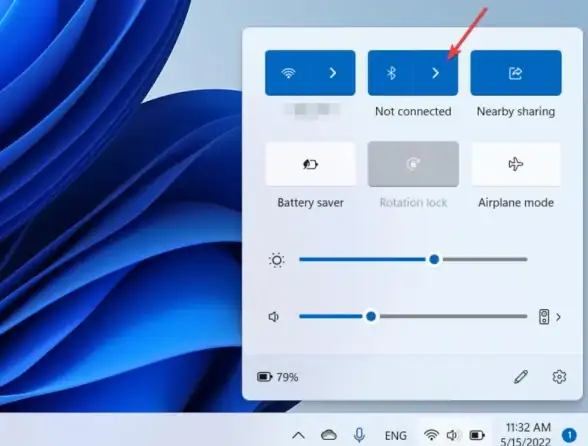
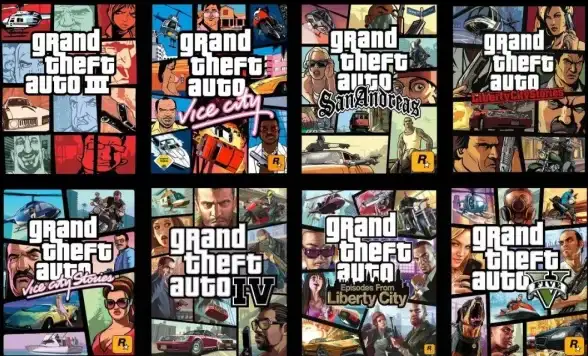




发表评论